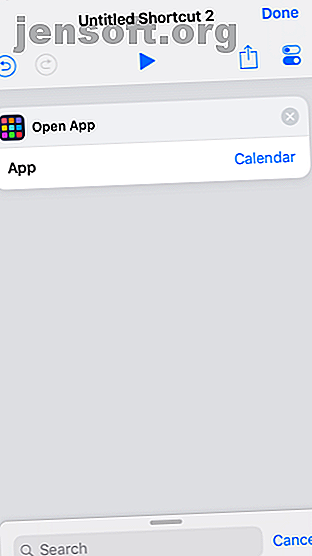
12 layout creativi per organizzare la schermata iniziale del tuo iPhone
Annuncio pubblicitario
È divertente riorganizzare la schermata principale di volta in volta. La categorizzazione delle icone delle app per cartella o pagina è un modo pratico per tenere sotto controllo una raccolta di app in crescita, ma ci sono modi più creativi per cambiarla.
Ecco alcune interessanti idee di layout alternativi per la schermata iniziale del tuo iPhone o iPad.
Innanzitutto, le icone personalizzate nell'app Scorciatoie
Molti di questi layout richiedono icone personalizzate. Per crearli, dovrai utilizzare la nuova app Scorciatoie creata per iOS 12. Ti consente di creare bundle personalizzati di comandi per una maggiore produttività.
Per i nostri scopi, è facile creare un'icona personalizzata. Scarica e avvia le scorciatoie dall'App Store, quindi tocca Crea scorciatoia per crearne una nuova. Cerca Open App, quindi scegli l'app per cui desideri creare un'icona personalizzata.
Quindi, tocca l'icona Impostazioni in alto a destra (sembra due cursori). Tocca il campo Icona e puoi scegliere il Colore e il Glifo che desideri. Se preferisci, puoi anche scattare una nuova foto o selezionarne una esistente nella scheda Schermata principale da utilizzare per l'icona.
Al termine, tocca il pulsante Condividi e scegli Aggiungi alla schermata principale per finalizzare il collegamento.



Puoi diventare creativo come desideri. Ma per semplificare, utilizzeremo colori e simboli di base per rappresentare le app.
1. Il minimalista

Per questo layout, metti tutto in un'unica cartella e centralo sul dock. Per mantenerlo davvero pulito, sposta tutte le app tranne una dalla prima pagina della cartella.
Invece di cercare in una cartella piena per trovare l'app desiderata, puoi accedervi rapidamente con Siri search. Scorri verso il basso sulla schermata principale, digita la prima o due lettere dell'app che stai cercando e selezionala dai risultati della ricerca. Nel tempo, Siri proverà a prevedere quale app desideri e suggerirla senza che tu debba digitare nulla.
Per chi è perfetto: chiunque odia il disordine. Utenti a cui piace guardare lo sfondo del loro iPhone I 10 posti migliori per trovare il tuo prossimo sfondo per iPhone I 10 posti migliori per trovare il tuo prossimo sfondo per iPhone Hai bisogno di un nuovo sfondo per iPhone? Queste fantastiche app servono migliaia di sfondi, quindi trovi lo sfondo perfetto. Leggi di più oltre a guardare le icone delle app. È anche ottimo per prolungare la durata della batteria su iPhone OLED quando combinato con uno sfondo nero semplice, perché meno pixel sono illuminati.
2. Monocromatico

Utilizzare l'app Scorciatoie per ricreare icone monocromatiche per le app più utilizzate. Alcune app di sistema come Impostazioni e Fotocamera hanno già icone in scala di grigi, quindi non devi preoccuparti di quelle.
Per chi è perfetto : le persone a cui piace tutto pulito e ordinato ma non sono pronte per diventare minimaliste. Utile anche per le persone che soffrono di alcuni tipi di daltonismo.
3. L'arcobaleno

Parlando di ricreare le icone delle app, un'altra alternativa è quella di sostituire le tue icone con scorciatoie con codice colore. Perché non rendere verdi tutte le app di lavoro, i giochi rossi e tutte le app di intrattenimento blu, ad esempio?
Per chi è perfetto: chiunque voglia mettere ordine nel caos di disegni di icone di app eccessivamente decorati.
4. Il menu
Invece di raggruppare le app per cartella, crea scorciatoie con i menu dell'elenco per scegliere quale app vuoi aprire. Assegna un nome alle scorciatoie per l'attività che rappresentano.
Ad esempio, utilizza un collegamento chiamato Leggi che offre un menu di app di lettura (Kindle, Libri, un lettore RSS e così via).

Per chi è perfetto: a chi piacciono le opzioni ma non il disordine. Chi non ama cacciare tra le cartelle piene di app.
5. Il monogramma

Pensavi di essere bloccato con il layout della griglia nella schermata iniziale? Pensa di nuovo! Crea icone di app vuote con le scorciatoie o Makeovr e usale per introdurre spazio nel layout. Apre un mondo di possibilità, inclusa la possibilità di rendere iniziale il tuo nome dalle tue app.
Assicurati di dare nomi vuoti anche alle tue icone vuote. iOS non ti consente di utilizzare gli spazi come nome, ma puoi utilizzare invece un carattere Unicode invisibile. Copia i caratteri Unicode invisibili per incollarli come nomi vuoti dalla tabella dei caratteri Unicode.
Per chi è fantastico : chiunque abbia un ego più grande della gigantesca quantità di spazio di archiviazione del proprio iPhone.
6. Senza dock

Se sei il tipo a cui piace mantenere tutto su uno schermo invece di diffonderlo su più pagine, il dock perde la sua importanza. Quindi perché non liberarsene del tutto? Sebbene non sia possibile rimuoverlo completamente, puoi nascondere il dock del tuo iPhone con un trucco intelligente 2 Trucchi rapidi per ottenere di più dal tuo dock iOS 2 Trucchi rapidi per ottenere di più dal tuo dock iOS Per una produttività di base, ci sono due iOS veloci i trucchi che dovresti conoscere torneranno utili. Leggi di più .
Per chi è perfetto : guerrieri a schermo singolo o chiunque venga attivato da una banda non necessaria nella parte inferiore del telefono.
7. Il destrimano (o mancino)

I grandi schermi sono fantastici, ma cercare icone sui lati più lontani del display può letteralmente essere un dolore. Invece di praticare lo yoga digitale ogni volta che vuoi aprire un'app, perché non mantenere le icone su un lato?
Le icone vuote possono riempire il lato inutilizzato dello schermo, utilizzando un sito come Makeovr.
Per chi è perfetto : persone con mani piccole e telefoni grandi.
8. La linea di fondo

Apple sa che la parte inferiore dello schermo è un immobile privilegiato, poiché è la parte più semplice da raggiungere. Ecco perché il molo è laggiù. Dall'iPhone X, il gesto rinnovato della schermata iniziale significa che le dita e i pollici trascorrono più tempo nel quadrante inferiore.
Pertanto, ha senso ignorare del tutto la parte superiore della schermata principale e rilasciare le icone delle app nella parte inferiore, in stile Tetris. Usa icone vuote per spingere tutto a sud.
Per chi è perfetto: possessori di iPhone X / XS / XR le cui dita passano più tempo a scorrere già nell'area inferiore.
9. La bacheca

Notifiche: non possiamo vivere con loro, ma non possiamo vivere senza di loro. Non c'è dubbio che il modo in cui gestisci le notifiche di iPhone gioca un ruolo importante nell'aspetto della schermata iniziale, ma sono tutti ugualmente importanti?
Perché non raggruppare le app che visualizzano i badge in cartelle urgenti e non urgenti? In questo modo puoi vedere a colpo d'occhio quanti di quei piccoli badge rossi hanno davvero bisogno della tua attenzione immediata.
Per chi è perfetto: chiunque non riesca a riposare fintanto che ci sono numeri rossi e bianchi intonacati nella schermata principale.
10. Lavoro / Riproduzione

Tieni le app relative al lavoro su una pagina e le app di intrattenimento su un'altra che guardi solo al di fuori dell'orario di lavoro.
Combina questo con la funzione Tempo di inattività di iOS 12 La funzione di tempo dello schermo di iOS 12 disturberà la tua dipendenza dal telefono La funzione di tempo di schermo di iOS 12 scalderà la tua dipendenza dal telefono Usi troppo il tuo iPhone? La nuova funzione Screen Time in iOS 12 può aiutarti a ridurre la dipendenza dal telefono. Leggi di più per disabilitare automaticamente tutto sullo schermo di lavoro alle 17:00. Oppure, se devi essere più produttivo, disattivare i tempi di inattività su tutto lo schermo durante l'orario di lavoro,
Per chi è perfetto: chiunque si distragga facilmente. Maniaci del lavoro che hanno bisogno di sforzarsi per fare una pausa.
11. Incognito

Hai qualcosa sul tuo telefono che non vuoi che qualcuno sappia? Forse un'app che vorresti nascondere? Usa le scorciatoie o Makeovr per creare un'icona invisibile per essa e chiamala con un carattere Unicode invisibile.
Mantieni almeno una riga vuota per pagina della schermata iniziale e nessuno saprà mai che hai nascosto qualcosa di top-secret.
Per chi è fantastico : Spie e chiunque altro a cui piace mantenere un segreto.
12. Il bibliotecario

Non riesci a decidere come organizzare le tue app 5 Pratici consigli per organizzare le tue app per iPhone e iPad in modo più efficace 5 Pratici consigli per organizzare le tue app per iPhone e iPad in modo più efficace Guadare un infinito mare di icone, alla ricerca di un'app? C'è un modo migliore; organizza le tue app per iPhone o iPad. Leggi di più ? Impossibile scegliere tra le icone di ordinamento per stile o classificandole per colore? Prendi l'opzione del bibliotecario e organizza le tue app in ordine alfabetico.
Non dovrai mai più angosciarti su dove mettere quella utility o gioco appena scaricato. Basta inserirlo in posizione in base al suo nome.
Per chi è fantastico : persone con menti ordinate.
Pensa fuori dagli schemi per il layout del tuo iPhone
Nonostante le restrizioni che Apple pone sulla schermata principale dell'iPhone, con un po 'di pensiero pronto all'uso e alcuni semplici trucchi, puoi trovare tutti i tipi di layout alternativi. Se ne hai uno tuo, perché non condividerlo nei commenti qui sotto?
Hai bisogno di ulteriore aiuto per ordinare la tua schermata iniziale? Quindi assicurati di dare un'occhiata ai suggerimenti per declutterare il tuo iPhone. E ricorda, non devi passare ore a creare un nuovo layout. Potrebbe essere una di quelle cose che puoi fare durante una chiamata 10 cose che puoi fare mentre parli sul tuo iPhone 10 cose che puoi fare mentre parli sul tuo iPhone Annoiato mentre sei bloccato, o vuoi ottenere di più dal tuo Funzionalità di chiamata di iPhone? Prova questi trucchi per la tua prossima chiamata. Leggi di più .
Scopri di più su: iOS 12, App iOS, Launcher iOS, Suggerimenti per iPhone, Trucchi per iPhone, .

